Hogyan készítsünk hotspotot az okostelefonodon: Lépésről lépésre útmutató
Fedezd fel, hogyan alakíthatod okostelefonodat könnyedén hordozható Wi-Fi routerré. Részletes útmutatónk lépésről lépésre végigvezet a mobil hotspot létrehozásának folyamatán Android és iOS eszközökön. Akár az internetet szeretnéd megosztani barátaiddal, akár laptopodon dolgozni otthoni hálózatodon kívül, ez a cikk megmutatja, hogyan csináld.

Napjainkban az internetkapcsolat szinte elengedhetetlen. Akár egy internet nélküli környezetben kell dolgoznod a laptopodon, akár az internetkapcsolatodat szeretnéd megosztani barátaiddal, a mobil hotspot létrehozása az okostelefonodon nagyszerű megoldás lehet. Ismerd meg velünk, hogyan alakíthatod okostelefonodat hordozható Wi-Fi routerré pillanatok alatt.
Mi az a mobil hotspot?
A mobil hotspot egy olyan funkció, amely lehetővé teszi, hogy az okostelefonod megossza mobil adatkapcsolatát más eszközökkel. Lényegében a telefonod kis Wi-Fi routerré válik, amelyhez más eszközök csatlakozhatnak és használhatják internetkapcsolatát.
A funkció különösen hasznos olyan helyzetekben, amikor nincs hozzáférésed normál Wi-Fi hálózathoz, vagy attól tartasz, hogy az adott hálózat nem biztos, hogy biztonságos.
Mit kell tudnod a hotspot létrehozása előtt?
Mielőtt részleteznénk a hotspot létrehozásának folyamatát, néhány dolgot tudnod kell. Először is számolj azzal, hogy a hotspot használata gyorsan lemerítheti a telefonod akkumulátorát. Legyen kéznél egy powerbank vagy töltő.
Ezen kívül a mobil adatkapcsolat megosztása nagy mennyiségű mobil adatot fogyaszthat. Ellenőrizd, hogy milyen adatcsomaggal rendelkezel, és szükség esetén kapcsold ki az automatikus adatcsomag megújítást. Ellenkező esetben a mobil szolgáltatások díjai kellemetlen meglepetést okozhatnak.
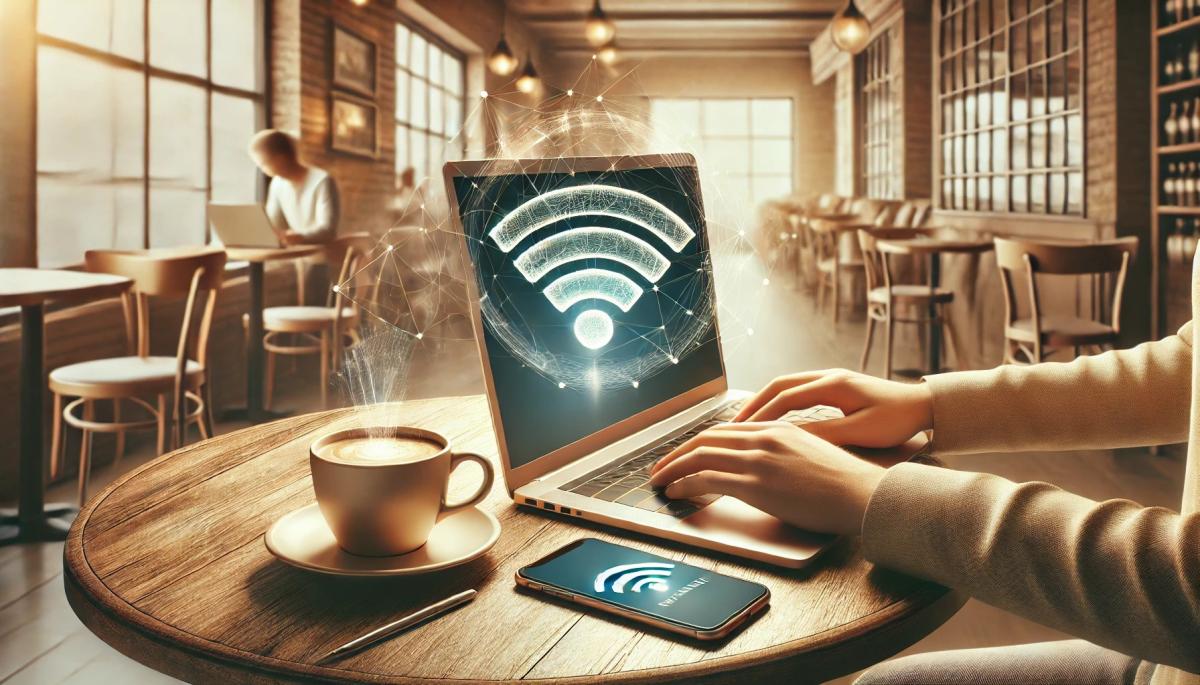
Hotspot létrehozása Android eszközön
Ha Android operációs rendszert használó okostelefonod van, a hotspot létrehozásának folyamata a következő:
-
Nyisd meg a telefonod beállításait.
-
Keresd meg, majd koppints a „Hálózat és internet” vagy „Kapcsolatok” lehetőségre (a nevek telefon gyártótól függően eltérhetnek).
-
Keresd meg a „Hotspot és tethering” vagy „Mobil hotspot” pontot.
-
Koppints a „Wi-Fi hotspot” vagy Mobil hotspot lehetőségre, és kapcsold be a kapcsolóval.
-
Állítsd be a hotspot hálózat nevét (SSID) és jelszavát.
-
Mentés után a hotspot készen áll a használatra.
Néhány újabb modell Android telefonoknál lehetőség van az „Instant Hotspot” funkcióra is, amely lehetővé teszi a hotspot gyors bekapcsolását közvetlenül a gyors beállításokból, amelyet az állapotsor lehúzásával érhetsz el.
Hotspot létrehozása iPhone-on
Az iPhone felhasználók hasonlóan egyszerű folyamat során tudnak hotspotot létrehozni:
-
Nyisd meg az iPhone beállításait.
-
Koppints a „Személyes hotspot” lehetőségre.
-
Kapcsold be a „Mások csatlakozásának engedélyezése” funkciót.
-
Állítsd be a hotspot jelszavát.
-
A hotspot most aktív és készen áll a használatra.
iPhone-on a hotspot gyorsan bekapcsolható az „Irányító központ” segítségével is. Csak húzd le az ujjadat a képernyő jobb felső sarkából (vagy fel az alsó élről régebbi modelleken), és nyomd hosszan a csatlakozási lehetőségek csempéjét. Itt megtalálod a személyes hotspot bekapcsolásának gombját.
Csatlakozás a hotspothoz
Amint a hotspot aktiválva van, a többi eszköz úgy csatlakozhat hozzá, mint bármely más Wi-Fi hálózathoz. Csak nyisd meg a Wi-Fi beállításokat az eszközödön, keresd meg a hotspotod nevét, és add meg a beállított jelszót.
Tippek a hotspot hatékony használatához
A mobil hotspot hatékony kihasználásához van néhány hasznos tippünk:
-
Mindig erős jelszót használj a hotspotodhoz. Ezzel megakadályozod az illetéktelen hozzáférést.
-
Ne feledd, hogy minden, a hotspoton keresztül továbbított adat beleszámít a mobil adatlimitbe. Tartsd ezt szem előtt, különösen akkor, ha több eszköz csatlakozik a hotspothoz.
-
Minél több eszköz csatlakozik, annál inkább lassul a kapcsolat. A legtöbb telefon egyszerre 5-10 eszköz csatlakozását teszi lehetővé.
-
Ha a telefonod rendelkezik energiatakarékos üzemmóddal, fontold meg annak használatát az akkumulátor élettartamának meghosszabbítása érdekében.
-
Ha nem használod a hotspotot, kapcsold ki. Ezzel csökkented az akkumulátor fogyasztását és meghosszabbítod annak élettartamát is.
Mit tegyünk, ha a hotspot nem működik?
Ha problémákba ütközöl a mobil hotspot létrehozása vagy használata során, ne ess kétségbe. Először ellenőrizd, hogy aktív mobil adatkapcsolatod van-e és megfelelően erős-e a jel. A gyenge jel akadályozhatja a hotspot létrehozását és lassíthatja a kapcsolatot.
Továbbá ellenőrizd, hogy az előfizetésed tartalmazza-e az internetmegosztás lehetőségét. Néhány szolgáltató korlátozhatja azt és külön díjat számíthat fel. Ha biztos vagy benne, hogy az adatkapcsolat és az előfizetés rendben van, próbáld újraindítani a telefonodat.
Ha az újraindítás nem segít, próbáld meg a telefon beállításaiban kikapcsolni és újra bekapcsolni a hotspot funkciót. Néhány eszköznél segíthet az is, ha a Wi-Fi sávot megváltoztatod 5 GHz-ről 2,4 GHz-re vagy fordítva.
Ha a probléma továbbra is fennáll, ellenőrizd, nincs-e a telefonodon bekapcsolva VPN vagy más biztonsági szoftver, amely blokkolhatja a kapcsolatmegosztást. Végső esetben a telefon gyári beállításainak visszaállítása is segíthet, de előtte ne felejtsd el biztonsági mentést készíteni az adataidról.
Ha egyik lépés sem segít, akkor hardverprobléma vagy szolgáltatói korlátozás is fennállhat. Ebben az esetben a legjobb, ha felveszed a kapcsolatot a szolgáltatód technikai támogatásával vagy azzal az eladóval, akinél a telefont vásároltad.
A mobil hotspot létrehozása az okostelefonodon nem ördöngösség. Egyszerűen létrehozhatod saját hordozható „Wi-Fi”-det, amelyet akár a barátaiddal is megoszthatsz. A hotspotot leginkább utazás közben hasznosíthatod, de akkor is, ha olyan helyen dolgozol, ahol nem tudsz vagy nem akarsz csatlakozni idegen Wi-Fi hálózathoz.
Ping vs FPS: Mi lassítja le önt a játékok során, és hogyan javíthatja ki?

A ping és az FPS a két kulcselem, amelyek meghatározzák a játékélmény minőségét. Miközben a ping a kommunikáció sebességét tükrözi az ön eszköze és a játék szervere között, az FPS a játék képének folyamatosságát határozza meg. Útmutatónkban megtudhatja, hogyan azonosíthatja a hibákat, és hogyan javíthatja őket egyszerűen.
Elon Musk és az xAI bemutatták az új AI modellt, a Grok 3-at. Már hangfunkcióval is rendelkezik

Elon Musk és az xAI bemutatták a Grok 3-at, egy új, nagy teljesítményű AI modellt, amely felülmúlja a versenytársakat, mint például a GPT-4o. A Grok 3 fejlett képességeket kínál, mint például a DeepSearch és a hangalapú üzemmód béta verzióban. A modell emellett tízszeres számítási teljesítményt használ elődjéhez képest, és elérhető az X hálózat felhasználói számára.
Az Apple az olcsóbb AI-val rendelkező iPhone-ra fogad: Forradalom vagy csak csillogó szegénység?

Az Apple bemutatja az új iPhone 16e-t, amely fejlett mesterséges intelligencia (AI) funkciókat kínál alacsonyabb áron, mint a zászlóshajó modellek. Ugyanazzal az A18 processzorral van felszerelve, mint a drágább iPhone-ök, és képes kezelni az igényes alkalmazásokat és játékokat. A fő vonzerő az Apple Intelligence integrációja, beleértve a fotószerkesztést, a gyors keresést és a ChatGPT-t.
Okos otthon: Segítő vagy kém a saját tető alatt?

Az okos eszközök számának növekedésével az otthonokban a biztonsági kockázatok is nőnek. Az okos izzók, csengők és hűtők többet tudnak rólunk, mint a legjobb barátaink. Eláruljuk, hogyan élvezheti az okos otthon kényelmét anélkül, hogy feláldozná magánéletét.
DeepSeek vs. ChatGPT: AI modellek párbaja

A mesterséges intelligencia már régóta nem sci-fi, és több ügyes segítőt is választhatunk. Kettő közülük, a ChatGPT és az újonc DeepSeek, most a felhasználók kegyeiért verseng. Miben különböznek? És melyik a legjobb?
Code.org Studio: Egyszerű és szórakoztató kezdés a programozás világában

A Code.org Studio egy népszerű online eszköz, amely gyerekeknek (de felnőtteknek is) hozzáférést kínál szórakoztató és interaktív programozási leckékhez. A vizuális blokkok használatával egyszerűen készíthetnek animációkat, játékokat és alkalmazásokat, fejleszthetik a logikai gondolkodást és erősíthetik kreativitásukat.